不再按鍵-iOS 版微軟翻譯器新增一對一對話的自動模式
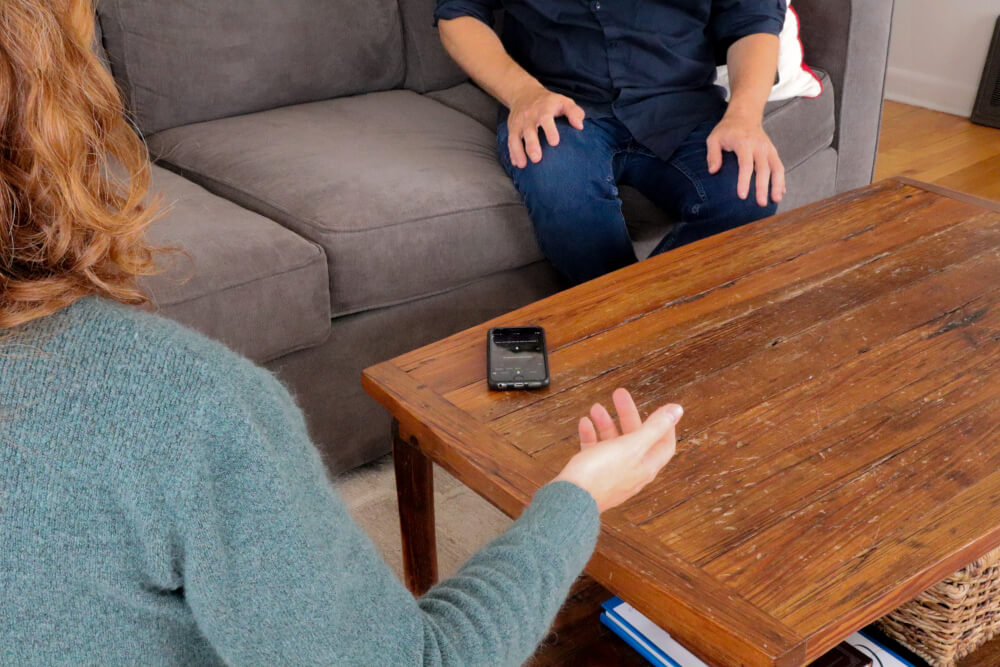
有了語音模式的最新更新,翻譯單對單的對話變得更輕鬆了。 適用於 iOS 的 Microsoft 翻譯器.有了自動模式,輪到您說話時就不需要再按麥克風按鈕,只要選擇語言、開啟麥克風,然後開始對話即可。應用程式會聆聽兩種語言,並在您說完話後翻譯您所說的內容。當您說完後,對方可以馬上開始說話,應用程式也會自動翻譯。
Microsoft Translator 應用程式可讓您輕鬆獲得翻譯內容,讓您可以專注於對話,而不是手機。您可以透過兩種方式取得翻譯內容 - 聆聽語音輸出或在螢幕上閱讀文字翻譯。
應用程式的分割畫面設計讓閱讀翻譯文字變得簡單。將手機放在您和對方之間。您可以翻轉手機上半部份的文字,這樣就可以從另一方右上方閱讀。
如果您要聆聽語音輸出,如果預設速度太快,應用程式還有一個全新的選項,可將播放速度減慢。
語音輸出有超過 45 種語言,文字輸出則有超過 60 種語言。 檢視 Microsoft Translator 應用程式語言頁面.
更新將於未來幾天內推出至 iOS 應用程式。如果您尚未看到更新,但想立即開始使用此功能,您可以手動更新您的應用程式。自動模式目前尚未提供 Android 版本,但即將推出。
開始使用自動模式
如果您還沒有 Microsoft Translator 應用程式,可以從以下網址免費下載 應用程式商店.開始您的翻譯對話:
- 開啟應用程式,然後按一下麥克風圖示以啟動語音模式。
- 選擇兩種語言,然後選擇自動。
- 按下麥克風圖示,然後開始說話!您也可以翻轉螢幕其中一面的文字,讓對方更容易閱讀。
使用 Microsoft 翻譯器應用程式做更多事
多方會談 - 最多可與 100 人翻譯對話,每位參與者使用自己的裝置。
文字 - 翻譯超過 60 種不同語言的文字。您甚至可以下載離線語言套件,讓您在無法連線到網際網路時也能翻譯。
攝影機 - 使用應用程式內建的相機檢視器翻譯照片中的文字,或從您的相簿上傳儲存的照片。
詞彙集 - 取得旅遊、指路、住宿、餐飲等經驗證的翻譯。發音指南幫助您學習重要的短語。
單一麥克風 - 點選並對著麥克風說話,即可在上網時翻譯簡短短語。
進一步瞭解 微軟翻譯器應用程式.




